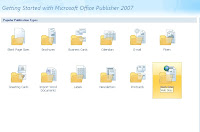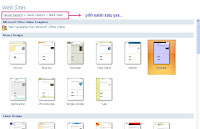Cara membuat website dengan MS Publisher 2007
Kalau pada tulisan sebelumnya saya bahas bagaimana Cara membuat website dengan domain dan hosting gratis serta Panduan membuat blog di WordPress, berikut ini saya tuliskan bagaimana membuat website dengan menggunakan software Microsoft Office Publisher 2007.Microsoft Office Publisher 2007 dapat anda peroleh dengan cara mengintal Microsoft Office 2007 di komputer anda. Kata “Mbah Bill Gate” Aplikasi ini menganut ilmu WYSIWYG (what you see is what you get) alias apa yang anda lihat, itulah tang anda dapat. Dan jangan kuatir, jika anda sering menulis menggunakan Microsoft Word, dijamin 100%, anda nggak bakalan kesulitan menggunakan aplikasi ini.
Sudah siap…? Yuk kita mulai
- Buka aplikasi Microsoft Publisher 2007, Selanjutnya pilih Web Sites pada pilihan Publication Type.
- Silakan pilih design (template) yang anda sukai lalu tombol
“Create”, atau anda juga bisa memilih “Blank Sizes” jika ingin membuat
design sendiri.
- Silakan anda centang beberapa halaman yang ingin anda tampilkan di
website, seperti: Home, Contact, Product Catalog, Calendar de el el…
- Yaaaaaa… dah muncul tuh design-nya, sekarang silakan tulis konten website sesuai keinginan anda
- Perhatikan bagian bawah ada kotak kotak dengan angka 1,2,3 dst itu adalah halaman web yg tadi anda centang. Silakan di edit sesuai keinginan anda.
- Masih di kotak dengan angka 1,2,3 dst, hal 1 default adalah home, bisa diganti dengan klik kanan-rename, ganti home dengan judul web anda, file name dengan nama web yang akan anda publishkan, description isi dengan kalimat yang akan tampil dibawah judul web anda (jika browsing) key word isi dengan kata yang menjelaskan web anda.
- Jika ingin menambah halaman, klik kanan pada angka tsb lalu klik Insert page atau duplicate page, delete untuk menghapus halaman.
- Jika ingin menggunakan design yang berdeda di setiap halaman, klik view – task pane (akan muncul disebelah kiri), Klik “Change Tamplate”, pilih sesuai yang anda suka.
- Untuk menyisipkan kalimat bisa dengan klik text box, menambah gambar bisa langsung drag dari data atau klik picture frame. Pokoknya semua aturannya hamper sama dengan Microsoft Word deh…
- Untuk membuat link ke halaman 2 atau 3 dst bisa dengan cara : buat text box, isi dengan kata, blok kata/gambar, kemudian klik kanan >> klik Hyperlink >> pilih halaman yang dituju. Coba cek dengan web page review, bila perintah link tidak bekerja, ulangi lagi, pasti ada yang salah alamat kayak Ayu Ting Ting.
- Jika merasa sudah selesai dan siap dipublish, Simpan dengan nama “index.html”(harus), dan anda akan lihat akan muncul juga folder dengan bernama index_files. File inilah yang nantinya akan di upload ke server.
- Jangan lupa untuk mencocokkan semuanya, termasuk fungsi hyperlink dengan Web Page Preview, supaya apa yang anda buat di Publisher dan nanti yang tampil di internet benar benar sama dan sesuai dengan apa yang anda inginkan.
- Sekarang anda sudah punya website kan?. Tapi jangan seneng dulu, pekerjaan belum selesai, karena website anda hanya bisa dibuka oleh anda sendiri alias masih offline.
Cara Membuat kartu Nama dari Ms. publisher
- Langkah pertama, silahkan anda membuka program Microsoft publisher seperti yang ada pada gambar di bawah ini !
- Dan Silahkan Anda pilih ‘Business card’ untuk membuat kartu nama yang Anda inginkan, lihat pada gambar di bawah ini !
- Dan akan muncul beberapa pilihan kartu nama yang akan kita pilih untuk membuat kartu nama, contohnya saya akan memilih kartu nama ‘Garden’ lihat gambar di bawah ini
- Akan Nampak seperti pada gambar di bawah ini, tapi jika kita tidah suka dengan warna dan jenis hurufnya kita bisa Edit sesuai keinginan kita .
- Pertama saya akan mengubah warnanya .Silahkan klik ‘color schemes’ di pojok kiri monitor anda, dan pilih warna yang anda inginkan. Contohnya saya akan memilih warna ‘flow’ . akan Nampak seperti pada gambar di bawah ini
- Kedua saya akan mengubah jenis hurufnya .Silahkan klik ‘Font Schemes’ yang ada di pojok kiri monitor anda dan pilih jenis huruf yang anda inginkan . contohnya saya memilih ‘Lucida Sans’ dan akan Nampak seperti pada gambar di bawah ini
Dan inilah cara simple membuat kartu nama dengan menggunakan ‘microsoft publisher’ . Anda juga bias memodifikasi sendiri dengan ide” kreatifitas anda sendiri . Terimakasih dan silahkan mencoba
MICROSOFT PUBLISHER
Pengertian Microsoft Publisher
Secara resmi Microsoft Office Publisher adalah sebuah aplikasi desktop publishing dari Microsoft. Softwere Microsoft Office Publisher 2007 ini merupakan aplikasi desain yang ringan dan mudah untuk di gunakan. Sehinggga kita tidak perlu memerlukan waktu lama untuk dapat
menciptakan kreasi – kreasi desain pribadi yang menawan untuk sekelas percetakan. Dengan softwere ini, kita dapat membuat berbagai macam kreasi desain semudah kita klik dandrag.Selain itu, aneka macam template desain yang cantik dan unik telah di sediakan olehMicrosoft office publisher 2007 untuk memudahkan penggunaannya dalam menciptakan aneka macam karya desain dalam waktu yang singkat.Seperti Microsoft – Microsoft lainnya, Microsoft Office Publisher ini juga memiliki ekstension sendiri.
2.2.Kelebihan dan kelemahan Microsoft Publisher 2007
Kelebihan Microsoft Publisher 2007 :
o Mudah di gunakan, karena semua type hasil publisher telah di pampangkandi bagian Publication Types. Sehingga user Cuma tinggalmengkreasikannya saja.
o Memiliki template – template yang indah dan unik, sehingga memudahkan penggunaannya dalam menciptakan aneka macam karya desain dalamwaktu yang singkat.
o Dapat menciptakan berbagai jenis hasil karya desain yang indah yangsangat di butuhkan dalam kehidupan sehari – hari. Sehingga, dengan katalain, software ini dapat menghasilkan uang yang banyak.
o Fitur – Fitur pada Microsoft Publisher 2007 ini lebih mudah di eksplorasidibandingkan edisi sebelumnya.
Kelemahan Microsoft Publisher 2007:
o Secara awam, keberadaan softwere ini di Indonesia belum setenar softweredesain grafis lainnya yang terdahulu, sehingga pengguna software inihanya sebatas dari kalangan desainer.
o Penggunaan software ini hanya sebatas untuk mendesain saja. Dengan katalain, software ini tidak memiliki fungsi penggunaan yang multigandaseperti yang dimiliki Microsoft Office Word 2007.
o Sebagai sebuah software desain, software ini memiliki kekurangan yang sangat fatal. Yakni software ini tidak memiliki tools, seperti yang di milikicorel draw.
2.3.Penerapan Microsoft Publisher 2007
Di kehidupan sehari – hari
Tanpa kita sadari, aplikasi ini sangat berkaitan dalam kehidupan sehari – hari.Hampir tiap hari hasil terapan aplikasi ini kita temukan. Adapun contoh dari hasil terapan aplikasi ini adalah :
Kartu pos Iklan Brosur wisata Catalog Kalender Kartu ucapan Undangan Banner Newslatter Design menu Sertifikat penghargaan Label Stationary perusahaan Desain template Barcode dll.
Cara Membuat Desain Kartu Pos dengan microsoft publisher
Kartu pos tidak hanya digunakan untuk mengirimkan pesan singkat, tetapi juga berfungsi sebagai media informasi atau promosi. Terkait dengan itu, jika kita seorang wirausaha yang sedang merintis usaha di bidang tertentu, kita bisa menginformasikan keunggulan produk kita melalui kartu pos yang di bagikan kepada pelanggan.Cara yang sangat mudah dan sangat simple untuk membuat suatu karya post card
Berikut adalah langka-langkah membuatkartu pos dengan Microsoft publisher 2007 :
1 . siapkan dan buka micrisoft publisher dengan memgklik start – program – Microsoft office – Microsoft office publisher.
2 . pilih opsi post card di bagian publication types seperti gambar berikut :
3 . Selanjutnya tentukan template yang anda inginkan misalkan Bounce , akan muncul gambar seperti di bawah ini :
4. jika warnanya menurut anda kurang menarik kita bis mengubahnya dengan mengklik color schemes maka secara otomatis akan berubah sesuai yang kita pilih .
5. lalu mulailah mengeditnya sesuai keinginan anda.
6 . untuk melihat hasil dari design kita.klik file – print.
Cara membuat iklan poster dengan microsoft publisher
Ms. Publisher juga memungkinkan kita untuk membuat poster. Ms. Publisher menyediakan banyak template untuk pembuatan poster dan publikasi cetak lainnya. Caranya sangat mudah dan gampang ,karena Ms.Publisher memang dirancang simple dan mudah untuk pemakainya. Langkah-lngkahnya adalah sbb :
1. siapkan dan buka microsoft publisher dengan memgklik start – program – Microsoft office – Microsoft office publisher sepert gambar berikut :
2. Pada New Publication, pilih Publication for Print
3. pilih salah satu template yang dikehendaki(contoh : jika kita ingin membuat poster suatu acara maka pilih Flyer – Events ).
4. Klik template tersebut.
5. Rancang poster sesuai dengan kebutuhan kita, untuk kasus pembuatan poster acara maka masukkanlah nama event/acara, waktu, tempat acara dan pembicara/nara sumber serta contact person acara tersebut.
6. Untuk mengatur background, klik menu Format - Background. Pilih warna yang dikehendaki.
7. Untuk memasukkan gambar klik menu Insert - Picture - From File, browse gambar yang diinginkan.
8. Kita dapat mengatur tata letak gambar tersebut dengan menggunakan drag and drop.
9. Simpan pekerjaan kita dengan klik menu Format - Save As. Design kita akan disimpan dalam format .p
Cara membuat brosur dengan microsoft publisher
Brosur adalah salah satu media cetak yang berfungsi untuk mempromosikan penjualan sebuah produk, layanan jasa, maupun penawaran kerjasama bisnis dalam bidang tertentu. Penggunaan brosur saat menjadi bagian penting dalam strategi marketing sebuah perusahaan. Brosur yang menarik, informatif dan memiliki desain unik akan memberikan kesan tersendiri bagi calon mitra bisnis.
Bagi perusahaan berskala besar, membuat brosur penawaran mungkin bukan hal yang sulit dilakukan karena tersedia budget promosi yang memadai. Namun untuk bisnis dengan skala menengah ke bawah, mereka seringkali terhambat melakukan promosi karena keterbatasan dana. Pebisnis UKM bisa memanfaatkan salah satu aplikasi Microsoft Office Publisher 2007 yang berguna untuk membuat desain brosur. Brosur yang dibuat melalui Microsoft Office Publisher 2007 memiliki desain yang tidak kalah menarik dengan brosur yang ditawarkan di luar.
Bagaimana cara membuat brosur menggunakan aplikasi dari Microsoft Office Publisher 2007?Sangatlah mudah dan simple karena microsoft Office publisher sangat simple. Langkah-langkah membuat brosur pada Microsoft Office Publisher 2007 adalah sebagai berikut:
1. Nyalakan komputer Windows dan klik menu Start di pojok kiri bawah.
2. Pilih menu All Porgrams.
3. Pilih menu Microsoft Office Publisher 2007.
4. Klik icon atau lambang Brochures dua kali.
5. Anda akan dibawa ke halaman untuk memilih desain brosur yang akan dipakai. Desain brosur pada Microsoft Office Publisher 2007 dibagi menjadi beberapa kategori. Misalnya Informational, Price List, Event, dan Fundraiser. Semua desain memiliki ukuran kertas yang berbeda-beda sesuai kebutuhan Anda. Misalkan saat ini Anda membutuhkan memakai tema Spotlight, maka klik ikon SpotLight dua kali.
6. Anda akan dibawa menuju halaman membuat brosur dengan tema Spot Light. Dari sini Anda bisa mengedit gambar dan kata-kata yang ingin digunakan sebagai bahasa marketing.
7. Untuk mengganti kalimat brosur, klik area tulisan, hapus lalu ganti dengan kalimat baru sesuai kebutuhan.
8. Untuk mengganti gambar (picture), klik area gambar dua kali, lalu pilih Insert Picture. Selanjutnya, browsing menu folder di komputer Anda untuk memilih gambar yang akan digunakan dalam brosur.
9. Untuk mengganti picture bisa juga dilakukan dengan cara klik kanan di area gambar, pilih Change Picture, lalu terdapat pilihan mengambil gambar dari Clip Art, From File yang tersimpan di komputer, maupun From Scanner or Camera.
10. Untuk mengganti warna garis latar belakang gambar, arahkan pointer mouse ke area garis warna, klik kanan, pilih Format Object, pilih Color, lalu Oke. Warna dan desain brosur dapat diubah sesuai kebutuhan bisnis Anda.
Membuat brosur wisata dengan microsoft publisher
Satu lagi sarana promosi yang banyak digunakan oleh berbagai perusahaan dan instansi adalah brosur. Brosur yang tampil menarik dan isinya yang informatif tentu akan menunjang tujuan dari dibuatnya brosur tersebut. Brosur dapat bermacam-macam, baik itu brosur tentang sebuah produk, jasa, atau objek wisata.
• Pada tampilan jendela Ms. Publisher 2007, pilihlah opsi Brochures di sisi kiri.
• Kemudian pada kategori informational, pilihlah salah satu template yang ingin Anda gunakan.misalnya spotlight.
• Selanjutnya pada bagian Customize, pilihlah salah satu komposisi warna pada kotak kombo Color Scheme dan tentukan pula jenis font yang ingin Anda gunakan pada kotak kombo Scheme.
• Jika sudah, klik tombol Create di sudut kanan bawah jendela Ms. Publisher 2007
Setelah itu, Anda akan dibawa ke halaman pertama desain brosur. Nantinya, Anda bisa mencetak halaman pertama ini di bagian depan sementara halaman kedua dicetak pada bagian belakang halaman pertama
• Dari hasil cetak tersebut, Anda bisa melipatnya menjadi tiga bagian. Berikut ini uraian masing-masing bagian untuk halaman pertama.
a) Isikan jenis wisata atau objek wisata yang Anda tawarkan dalam brosur ini.
b) Di bagian ini, masukkan slogan objek wisata atau jenis wisata tersebut.
c) Masukkan nama perusahaan dan nomor kontak perusahaan.
d) Pada bagian ini, masukkan identitas perusahaan Anda secara lengkap yang meliputi nama, logo, alamat, nomor telp, fax, serta email.
e) Isi bagian ini dengan ringkasan dari objek wisata atau jenis wisata yang Anda tawarkan pada brosur. Sajikan tulisan yang menarik, singkat tetapi jelas karena bagian ini nantinya akan dilihat terlebih dahulu oleh pembaca begitu mereka membuka lipatan bagian pertama untuk masuk ke bagian dalam brosur.
• Setelah anda melihat bagian-bagian yang tersedia pada halaman pertama tersebut, berikutnya untuk mengganti tulisan pada template dengan materi anda, klik terlebih dahulu pada kotak teks yang hendak diganti.
• Ketikkan teks yang anda inginkan
• Sementara itu, untuk mengganti image, klik terlebih dahulu pada image sehingga muncul panel Picture
• Selanjutnya klik ikon Picture pada panel Picture tersebut
• Pada kotak dialog insert picture yang muncul, pilihlah salah satu image yang ingin anda masukkan
• Jika sudah, klik tombol insert
• Untuk beralih ke halaman selanjutnya, pilihlah nomor halaman di bagian bawah jendela Ms. Publisher 2007
• Berikutnya, anda akan masuk ke halaman kedua tampilan brosur yang sedang kita buat.
• Berikut ini uraian bagian-bagian pada halaman yang kedua.
a) Isilah bagian ini dengan deskripsi layanan yang anda tawarkan, misalnya daya tarik dan keistimewaannya, sarana, dan fasilitas pelengkap lainnya Pada bagian ini, isikan kembali identitas perusahaan anda secara lengkap seperti halnya pada halaman pertama
Cara membuat catalog dengan microsoft publisher
Berapa kali Anda menerima katalog dari perusahaan ritel, pusat perbelanjaan atau department store? Sekali? Dua kali? Tiga kali? Atau lebih dari Anda bisa menghitung? Sebagian besar waktu, kita terus melihat dan membaca katalog dari toko-toko ini untuk referensi atau untuk membaca menganggur. Anda terikat untuk menjaga katalog sendiri apakah Anda berniat untuk membeli dari toko-toko atau tidak. Anda mungkin hanya ingin melihat produk desain, membandingkan harga antara mereka yang memiliki fitur yang sama, atau menyimpannya untuk referensi ketika Anda akhirnya memutuskan untuk membeli produk karena kebutuhan. Katalog digunakan oleh perusahaan untuk memperkenalkan produk baru mereka, mulai dari perabotan rumah ke produk bayi, dan menawarkan promo atau diskon ketika Anda membeli dari mereka. Jadi, jika Anda ingin mempromosikan produk dan jasa Anda sendiri dan menghasilkan buzz tentang bisnis Anda atau perusahaan, Anda dapat menggunakan katalog untuk dibagikan kepada klien target Anda. Katalog dapat dilakukan tanpa harus menyewa desainer profesional.
Anda bahkan tidak harus mendapatkan layanan dari printer komersial. Semuanya dapat Anda lakukan, Anda dapat lakukan di komputer Anda. Pikiran melakukan pencetakan katalog dapat menakutkan bagi banyak orang, terutama mereka yang tidak memiliki pengalaman dalam pembuatan materi komunikasi. Namun, ini dapat semudah 1, 2, 3! Anda hanya harus menggunakan konsep-konsep desain dasar dan prinsip-prinsip, seperti simetri dan keseimbangan! Jika anda untuk mengambil bagian dalam tantangan desain, terus dalam pikiran ABC pencetakan katalog. Anda tidak perlu menjadi ahli desain untuk membuat katalog. Menggunakan sederhana program komputer, seperti Microsoft Publisher, dan bakat Anda untuk desain, Anda dapat membuat katalog sendiri. - Buka Microsoft Publisher. Program komputer adalah mudah digunakan dan cocok untuk pemula seperti Anda.
Setelah Anda membuka program, pilih katalog sebagai jenis publikasi Anda. Anda akan diberikan dengan template desain yang berbeda. Browse melalui desain template yang berbeda. Pilih salah satu yang cocok dengan citra bisnis Anda ingin proyek. Anda juga dapat memilih sebuah halaman kosong. Di sini, Anda akan harus membuat desain katalog dari awal. - Tambahkan semua informasi penting. Pergi ke template desain pertama, meskipun, untuk mengetahui informasi apa yang Anda butuhkan untuk memberikan. Kemudian, membuat perubahan yang diperlukan: menyediakan katalog judul, nama bisnis, informasi kontak, seperti alamat email dan website. Ganti default images dengan foto-foto produk atau jasa, dan mengedit deskripsi. Memberikan informasi rinci tentang fitur dan harga. - Uji cetak, baca bukti, dan menyimpan akhir. Dalam rangka meninjau dan memeriksa desain dan isi dari katalog Anda, menjalankan tes cetak. Selalu membaca teks bukti dan memeriksa kebenaran informasi semua. Anda juga perlu memeriksa framing dan format untuk seluruh katalog. Setelah Anda telah membuat perubahan yang diperlukan dan Anda sudah puas dengan hasilnya, simpan file tersebut untuk penggunaan masa depan. Anda sekarang dapat melanjutkan dengan produksi secara massal. Lihat, mencetak katalog dapat mudah. Anda hanya perlu menghabiskan waktu dan usaha dalam tantangan.
Mendesain catalog dengan microsoft publisher
Langkah membuat catalog, pertama anda Masuk ke dalam program Ms. Publisher 2007, kemudian anda dapat memilih kategori catalogue kemudian pilih salah satu template seperti Scallops
Ketika anda masuk kedalam lembar kerjanya, beberapa hal yang dapat anda masukan antara lain :
o Nama dari catalog nya
o Judul dari catalog
o Sub judul catalog
o Deskripsi sungkat mengenai produk utama catalog
Masuk ke hal 2 dan 3,
Dalam kasus ini saya menggunak n desain color band seperti gambar di bawah.
Cara pemesanan
Daftar isi
Masuk ke halaman 6 & 7, disini anda deskripsikan secara detail mengenai semua produk yang ada dalam perusahaan tersebut, mulai dari harga sampai cara pemesanannya.
Anda juga bisa mengganti schema warna sesuai yang anda sukai.ada 2 cara
pertama yaitu klik color schemes lalu pilih skema warna yang anda sukai.
Kedua klik dibagian yang anda kehendaki warnanya lalu klik fill color seperti gambar di bawah ini:
Halaman terakhir anda masukan tentang identitas perusahaan.
Setelah itu smpan file dengan format pub.
Lalu cetak file .
Membuat kalender dengan microsoft publisher
Microsoft Publisher adalah salah satu dari sekian produk unggulan raksasa software Microsoft, aplikasi ini mempunyai banyak kemampuan dan fitur, selain digunakan untuk untuk keperluan kegiatan kantor, aplikasi ini juga banyak digunakan oleh pebisnis kecil sebagai tool mendesain brosur, template newsletter, kartupos kalender. Meskipun tidak memiliki fitur desain selengkap Corel Draw, namun cukup untuk menciptakan sebuah kalender cantik nan sederhana.
Tutoial membuat kalender pada Office Publisher 2007Tutorial kali ini akan memberikan panduan singkat membuat kalender sederhana menggunakan Microsoft Publisher 2007, tidak ada salahnya kita membahas aplikasi yang satu ini, mengingat belum sekalipun saya mengulas tutorial yang melibatkan Microsoft Publisher.
Oke, langsung saja, jalankah aplikasi Microsoft Publisher di komputer Anda. Pada tampilan depan aplikasi Anda akan disambut dengan teks Getting Started with Microsoft Office Publisher 2007. Di bawah teks tersebut terdapat beberapa pilihan template yang dapat Anda pilih, karena kita akan membuat kalender, maka klik Calendars.
Kemudian akan muncul berbagai macam pilihan template yang dapat Anda pilih sesuka hati, dalam kasus ini saya memilih Artright, Anda dapat memilih template yang berbeda, klik dua kali untuk memilih.
Nah, inilah tampilan awal kalendar Anda, di sini Anda dapat melakukan berbagai macam modifikasi dari mengganti gambar, mengganti warna background, warna blok gambar bahkan mengganti template jika dirasa kurang menarik
Untuk mencoba modifikasi kalendar, kita coba mengganti gambar utama, pertama klik gambar utama kemudian di layar muncul toolbar mini. Klik ikon paling kiri Anda, seperti terlihat di dalam gambar, kemudian akan muncul jendela baru di mana Anda dapat memilih foto yang diinginkan. Setelah dirasa benar, klik tombol Insert.
Anda juga dapat mengganti template dengan yang lebih menarik menurut Anda, caranya klik tombol Change Template pada jendela menu sebelah kiri layar komputer Anda. Jika ini Anda lakukan maka Anda akan kembali ke langkah kedua, silahkan pilih sesuai dengan selera Anda.
Membuat kalender sendiri atau sebagai media promosi kini tidak perlu harus membayar mahal, karena dengan sedikit kreatifitas dan jam terbang Anda dapat membuat kalender sendiri. Yang Anda butuhkan kemudian adalah kualitas printer yang baik dan jenis kertas yang baik pula, jika ingin hasil yang lebih sempurna Anda dapat menggunakan jasa percetakan namun tetap dengan desain Anda.
Membuat Kartu Ucapan dengan microsoft publisher
Memberikan kartu ucapan ulang tahun merupakan salah satu hal yang sering dilakukan untuk memberikan ucapan selamat untuk kekasih, sahabat atau teman yang sedang berulang tahun. Dengan menulis kata-kata ucapan selamat ulang tahun yang indah didalam kartu ucapan ulang tahun, membuat penerima semakin bahagia di hari bahagianya.
Akan tetapi di era modern ini, sepertinya memberikan ucapan ulang tahun melalui kartu ucapan ulang tahun semakin kurang peminatnya. Karena untuk saat ini, memberikan ucapan selamat ulang tahun bisa melalui telpon, sms dan juga melalui jejaring sosial facebook atau twitter.Walaupun begitu, kartu ucapan ulang tahun tetap banyak dicari. Yaitu dicari untuk pelengkap kado yang diberikan. Karena bila memberikan kado ulang tahun tetapi di dalamnya tidak ada kartu ucapannya tentu kurang lengkap rasanya. Ibarat sayur tanpa garam, itulah bila memberikan kado tanpa ada kartu ucapannya. Selain itu, ketika pengirim kado sangat banyak, kartu ucapan lah sebagai pemberi tahu siapa pengirim kado tesebut. Disamping karangan bunga, sebenarnya kartu ucapan ulang tahun juga sering diberikan dari perusahaan atau instansi ke perusahaan atau intsansi lainnya yang sedang berulang tahun.
Apakah anda pernah berfikir mendesain kartu ucapan ulang tahun anda untuk sahabat,mama,papa atau pacar ?
Dengan Ms office publisher mendesain kartu ucapan ulang tahu sangatlah mudah semudah klik and drag saja.
a. Buka program Microsoft Publiser
b. Klik pilihan Blank Page Sizes
c. Pilihlah A3(Portrait) lalu klik Create
d. Pilih Change Page Size…
e. Muncul jendela Page Setup. Pilih Create custom page size…
f. Muncul jendela Custom Page Size. Klik pilihan di Layout Type pilihan Folded Card
g. Muncul Options. Pada Sheet Fold pilih Quarter –page slide fold setelah itu klik OK
h. Muncul jendela Page Setup. Pilih OK
i. Muncul pilihan perubahan jumlah halaman. Pilih Yes.
j. Perhatikan. Pada status bar tampak jumlah dan nomor halaman
k. Sisipkan teks bergelombang.Pilihlah menu Insert. Kemudian klik Picture dan pilihlah WordArt
l. Jendela WordArt Gallery akan muncul.Pilihlah bentuk WordArt yang disuka. Lalu klik OK
m. Ketik Teks di kotak Edit WordArt Text. Setelah selesai klik OK
n. Arahkan Kursor ke sudut kanan lingkaran kecil. Arahkan sampai muncul tanda di kedua sisinya.
o. Klik, tahan, dan geser mouse kearah dalam jika ingin memperkecil gambar
p. Untuk mengubah bentuk teks, klik ikon WordArt Shape di toolbar WordArt
q. Untuk menyisipkan gambar, pilihlah menu Insert. Kemudian klik Picturedan pilihlah Clip Art
r. Pada panel kanan akan muncul jendela Clip Art. Klik Go di kotak Search for.Pilihlah gambar yang kamu suka.
s. Atur gambar dengan cara klik kiri tahan arahkan ke atas WortArt dan sesuaikan posisi dengan cara sama klik kiri tahan arahkan ke atas.
t. Tampilan halaman pertama kartu ucapan telah selesai. Lanjutkan dengan mengklik nomor halaman (Nomor halaman ada di status bar)
u. Pilihlah menu Insert. Klik Text Box untuk membuat teks dalam kotak
v. Klik, tahan, dan geser mouse.
w. Selanjutnya ketiklah kalimat di bawah ini.
x. Atur jenis, ukuran, dan warna huruf. Dengan cara blok teks yang akan diubah terlebih dahulu. Selanjutnya, klik ikon Font untuk menggantikan jenis huruf . pilihlah jenis huruf , seperti Jokerman.Klik ikon font size untuk mengubah ukuran huruf. Pilih ukuran 14.Klik ikon Font Color untuk menggantukan warna huruf. Pilihlah warna yang kamu suka
y. Sisipkan gambar pada halaman 3
z. Klik nomor halaman terakhir. Sisipkan teks dengan menggunakan ikon Text Box. Ketiklah namamu.
aa. Berilah warna latar belakang kotak.
Caranya, klik ikon Fill Color dan pilihlah warnanya.
bb. Untuk melihat seluruh tampilan kartu ucapan, klik ikon Print Preview
cc. Simpan dengan nama file nama lengkapmu kartu ucapan
Membuat Kartu Nama dengan microsoft publisher
Buka Microsoft Publisher 2007 , pilih Bussines card.
Pada bagian tengah terlihat berbagai macam template kartu nama yang tersedia, pilih salah satu template yang anda sukai, dalam kasus ini saya memilih Marker.
Masukkan data pribadi anda yang terlihat ada phone, fax,e-mail,dan nama anda.
Gambar yang ada di kanan bias anda ganti dengan cara klik lokasi dimana anda ingin mengganti gambar pilih insert – picture – from file.maka akan muncul gambar seperti dibawah ini
Lalau klik insert.
Setelah meng impor gambar dari file computer , simpan file anda dengan mengklik fili – save as .
Lalu cetak file anda .
Membuat sertifikat penghargaan dengan microsoft publisher
Bagaimana Cara Membuat Sertifikat Menggunakan Microsoft Publisher? Microsoft Publisher adalah program besar untuk digunakan untuk membuat sertifikat. Anda dapat membuat semua jenis sertifikat yang Anda inginkan. Panduan ini akan menunjukkan langkah demi langkah, bagaimana menggunakan Microsoft Publisher untuk membuat sertifikat.
1. Buka Microsoft Publisher Program Anda.
2. Pilih Desain Sertifikat Anda. Langkah berikutnya adalah memilih desain sertifikat Anda. Untuk melakukan ini, Anda akan perlu untuk mengklik award certificates yang terletak di panel Publikasi Baru. Ketika Anda mengklik link New Publikasi, menu harus diperluas dan Anda akan melihat pilihan Penghargaan Sertifikat. Setelah Anda klik pilihan itu, Anda akan melihat desain di jendela di sebelah kanan. Browse melalui desain yang berbeda untuk menemukan yang anda ingin gunakan.dalam kasus ini saya memilih achievement.tetapi anda bisa memilih design lainnya yang anda sukai. Setelah Anda menemukan desain yang ingin Anda gunakan, klik. Yang kemudian akan membuka sertifikat sehingga Anda dapat mengeditnya.
3. Edit Skema Warna Anda untuk Sertifikat Anda. Panel skema warna perlu dibuka sebelum membuat perubahan tersebut. Pergi ke bagian atas program anda dan klik Format> Color Scheme. Panel skema warna kemudian akan membuka di sisi kiri program anda. Lihat melalui skema dan pilih skema yang ingin Anda gunakan dengan mengkliknya. Skema warna baru kemudian akan diterapkan.
4. Mengubah Teks pada Sertifikat. Anda dapat mengklik salah satu bidang teks pada sertifikat dan menghapus teks yang ada di lapangan. Lalu ketik apa yang Anda inginkan di lapangan. Setiap bidang teks pada sertifikat dapat diedit.
5. Masukkan gambar ke dalam Sertifikat Anda. Klik Sisipkan> Foto untuk membuka panel clipart. Dari sana Anda dapat menelusuri melalui clipart yang berbeda. Ketika Anda siap untuk memasukkan satu, klik. clipart akan ditempatkan di tengah-tengah sertifikat Anda. Anda akan perlu klik clipart untuk memilih dan tarik clipart ke mana Anda inginkan.jika anda ingin menyisipkan foto maka klik insert – picture – from file, maka akan muncul tampilan seperti ini.
6. Sisipkan foto di tempat yang tersedia.
7. Dan edit yang lainnya hingga membentuk sebuah design sertifikar yang anda inginkan .
8. Simpan dan Cetak Sertifikat Anda. Langkah terakhir Anda adalah untuk menyimpan dan mencetak sertifikat. Klik File> Save As dan beri nama sertifikat Anda. Kemudian klik Simpan. Klik File> Print dan mencetak sertifikat Anda.
Membuat newslatter dengan microsoft publisher
Bagaimana anda membuat sebuah newslatter dengan mudah cepat dan menawan.???
Dengan Microsoft office publisher anda tidak perlu susah-susah mendesign layoutnya karena sudah tersedia di jendela micrusoft office publisher. Semudah klik and drag,itulah Microsoft office publisher.
Pertama-tama buka microsof office publisher.
Pilih newslatter di popular publication types , anda bias memilih berbagai kebutuhan anda selain newslatter ,kali ini saya akan memilih news latter .
Lalu mulailah mengedit kolom – kolom yang ada untuk mendesainnya.
Jika anda ingin mengedit text,tinggal klik aja di bagian text yang anda ingin edit kemudian mulailah menulis text sesuai yang anda kehendaki.
Setelah anda medapatkan desain yag anda inginkan , simpan file dengan memilih file – seve as lalu beri nama.
Seelah itu cetak file .
Membuat design menu dengan microsoft publisher
Membuat sebuah design menu yang bagus dan menarik mungkin sulit untuk pemula , apa lagi jika anda mempunyai sebuah rumah makan atau restaurant,tentu menu sangatlah wajib.Sayang sekali bila anda harus membayar seorang desain hanya untuk membuat menu saja.
Dengan Microsoft office publisher,membuat sebuah menu yang bagus dan menarik costomer semudah klik and drag,karena Microsoft office publisher didesain sangat friendly dengan penggunanya .Ada beberapa langkah untuk membuat sebuah menu yang menarik dengan Microsoft office publisher .
a) Pertama-tama buka Microsoft office publisher dengan mengklik Start – All program – Microsoft office – Microsoft office publisher .
b) Setelah itu pilih menus,lalu akan muncul gambar seperti debawah ini.
c) Anda bisa memilih desain template yang ada sesuai yang anda inginkan,klik dua kali peda gesain template yang anda sukai.dalam tutorial kali ini saya memilih daily special – crisscross.lalu akan muncul gambar seperti dibawah ini.
d) Setelah itu anda bisa mengganti schema warna yang anda sukai dengan mengklik color schemes lalu anda bias memilih nutmeg,ocean office,olive,orange,opulent,berry,aspect dll.dalam tutorial ini saya memilih berry.Maka akan muncul tampilan seperti ini.
e) Setelah anda menentukan desain anda ,anda bisa mengedit font dengan mengklik font schemes .Anda bisa memilih font selera anda sesuka hati.
f) Setelah itu,mulailah mengedit template yang anda pilih .
g) Anda juga bisa memasukkan foto dan logo anda dengan mengklik di bagian organization,klik 2 kali atau pilih menu insert –picture – from file,maka akan muncul gambar seperti ini. Lalu masukkan gambar atau logo anda,untuk lalu klik insert.
h) Jika anda ingin mengubah template yang anda pilih sebelumnya anda bisa mengklik menu option – change template
Setelah anda mengedit semuanya, simpan file anda dengan mengklik file – seve as.Lalau beri nama sesuai yang anda inginkan . Jika anda ingin melihat hasil dari desain anda,cetaklah desain anda denga memilih desain anda tadi ditempat anda simpan.cetakah di kertas glossy,supaya hasil dari desain anda tadi maksimal.
Cara memmbuat label dengan micrsoft publisher
Pertama-tama buka Microsoft office publisher dengan mengklik Start – All program – Microsoft office – Microsoft office publisher .
Setelah itu pilih labels,lalu akan muncul gambar seperti debawah ini .
Anda bisa memilih desain template yang ada sesuai yang anda inginkan,klik dua kali peda gesain template yang anda sukai.dalam tutorial kali ini saya memilih garden( avery 5160 ).lalu akan muncul gambar seperti dibawah ini. Setelah itu anda bisa mengganti schema warna yang anda sukai dengan mengklik color schemes lalu anda bias memilih red,redwood,reef dll.dalam tutorial ini saya memilih reef.Maka akan muncul tampilan seperti ini.
Setelah anda menentukan desain anda ,anda bisa mengedit font dengan mengklik font schemes .Anda bisa memilih font selera anda sesuka hati.
Mulailah mengedit template yang anda pilih .
Anda juga bisa memasukkan foto dan logo anda dengan mengklik di bagian tempat gambar atau logo yang tersedia, atau pilih menu insert –picture – from file,maka akan muncul gambar seperti ini. Lalu masukkan gambar atau logo anda,untuk lalu klik insert.
Apabila anda ingin mengubah template yang anda pilih sebelumnya anda bisa mengklik label option – change template .
Setelah anda mengedit semuanya, simpan file anda dengan mengklik file – seve as.Lalau beri nama sesuai yang anda inginkan .
Jika anda ingin melihat hasil dari desain anda,cetaklah desain anda denga memilih desain anda tadi ditempat anda simpan.cetakah di kertas glossy,supaya hasil dari desain anda tadi terlihat gambar yangmaksimal.
Cara membuat letterhead dengan microsoft publisher
a. Pertama-tama bukalah ms.publisher seperti gambar di bawah ini.
b. Setelah itu pilihlah letterhead dan klik 2 kali,maka akan muncu seperti gambar berikut :
c. Anda bisa memilih desain yang anda sukai.dalam kasus ini saya memilih accent box maka akan muncul tampilan desain seperti ini :
d. Editlah kolom-kolom yang telah ada .
e. Jika anda masih kurang puas dengan desain yang anda pilih sebelumnya, anda bisa mengubahnya dengan mengklik letterhead option – change template maka akan muncul tampilan layar seperti ini :
f. Pilih salah satu template yang anda sukai.
g. Jika anda ingin mengubah warna pilih kotak yang anda ingin rubah warnanya,lalu klik fill color seperti gambar dibawah ini :
h. Lalu pilih warna yang anda kehendaki .
i. Jika anda ingin member efek pilih fill effect yang ada di bawah more fill color pilih model yang anda sukai.
j. Apabila anda sudah puas dengan hasil desain anda , simpan file anda dengan mengklik file – seve as , lalu beri nama.
Cara Membuat Barcode dengan microsoft publisher
Barcode memungkinkan untuk pelacakan mudah barang penting seperti persediaan, dokumen atau peralatan. Microsoft Office Suite memungkinkan pengguna untuk menciptakan berbagai barcode dengan menggunakan Excel dan Publisher. Setelah menghasilkan barcode, Anda dapat mencetak label dari mereka untuk program Penerbit.
cara kerjanya :
1. Masukkan data Anda ke Excel. Data yang Anda masukkan akan khusus untuk bisnis Anda atau tujuan, tetapi dapat mencakup kolom untuk nama produk, ukuran dan harga. Namun, Anda harus menyertakan kolom barcode, dan masing-masing set data harus memiliki kode identifikasi yang unik yang akan digunakan untuk menghasilkan barcode Anda. Anda dapat mencakup semua data Anda - tidak ada batasan untuk jumlah dan panjang kolom data yang Anda masukkan.
2. Sorot semua kode pada kolom barcode. Klik pada "Custom Toolbar" di Excel dan pergi ke "Pengaturan." Pilih jenis barcode, pilih "Convert To" pilihan dan pilih "Image File."
3. Klik "Hasilkan Sekarang." Simpan dan tutup file Excel Anda.
4. Buka Microsoft Publisher. Seorang penyihir publikasi akan terbuka, memberikan Anda pilihan untuk memilih dari kategori template yang berbeda, termasuk label. Pilih "Label" kategori dan melihat label yang berbeda ukuran template yang tersedia. Pilih label ukuran yang sesuai. Template label akan terbuka, memberikan Anda area kosong untuk bekerja di dalam.
5. Pergi ke ", Tools" pilih "Surat dan katalog" dan kemudian "Mail Merge" sementara di template label untuk mulai membuat barcode Anda.
6. Pilih "Lapangan Gambar" di bawah "Item Lebih" untuk menempatkan file Excel Anda di sumber data. Anda dapat memilih untuk memasukkan informasi lain dari data Excel Anda, seperti nama produk, untuk membantu membedakan barcode dari satu sama lain
Cara Mendisain Template
Cara desain template dengan Microsoft Publisher sebenarnya tidak rumit, soalnya kita telah disediakan banyak pilihan template. Dalam tutorial ini saya menggunakan Microsoft Publisher 2007. Dibawah ini adalah cara desain template menggunakan MS Publisher 2007 :
1. Jalankan Microsoft Publisher, jika Anda menggunakan MS Publisher 2007 Anda akan mendapati halaman seperti ini.
2. Pilih Web Site dan Anda akan mendapati halaman seperti dibawah ini.
3 . Pilih desain template yang Anda suka. Pada tutorial ini saya menggunakan template Tabs .
4 . Pilih Create, sehingga Anda akan mendapati tampilan seperti dibawah ini. Centang page yang menurut Anda perlu untuk blog atau website Anda nantinya,misalnya Tell costomer about my bisnis,Tell costomer about contac us,Sell product,Discrible service.lalu Klik OK
Sekarang Anda memiliki desain halaman depan (Home) website sesuai dengan template yang Anda pilih. Selanjutnya kita edit desain atau tampilan halaman web sesuai yang kita inginkan, seperti jenis font, lebar side bar atau warna. Berikut adalah cara edit desain template pada MS Publisher 2007 :
Mengedit halaman web dengan microsoft publisher
Halaman muka website Anda adalah halaman yang pertama dilihat oleh visitor. Disini saya merubah tampilan default BUSINESS NAME dengan yang anda inginkan, yaitu dengan cara menghapus tulisan tersebut. OK! sekarang kita telah memiliki header untuk halaman depan.
Sekarang saya akan mengganti logo default dengan logo saya. Anda bisa memasukkan logao anda ,Klik logo lalu pilih menu insert picture – from file.
Lalu klik insert untuk mengimpor gambar.
Periksa apakah halaman yang lain sudah sama format font, posisi headernya, rasanya aneh jika header setiap halaman berubah. Jika header template Anda berbeda, ulangi hal yang sama untuk halaman web/blog yang lain, kita bisa melihat halaman web seperti About Us, Contact Us, dll dengan klik nomor yang ada di bagian bawah. Done, sekarang bagian header baik dari title blog dan logo sudah selesai.
Dan sekarang saya ingin mengganti background saya.Aada 2 cara untuk mengganti background yaitu :
1.Menggunakan pilihan warna default pada MS Publisher – Color Schemes
2. Menggunakan Fill Color
Saya memilih menggunakan Fill Color. Klik bagian yang ingin diubah atau diisi warna untuk mengaktifkan Fill Color. Klik icon Fill Color, pilih warna yang Anda inginkan. Jika Anda ingin mengisi warna dengan warna solid pilih More Fill Color, atau Anda ingin mengisi warna dengan Gradient, pilih Fill Effect.
Setelah mengeditnya akan seperti ini.
Saatnya mengatur tata letak, dengan Move Tool, klik bagian yang diubah ukurannya. Atur sesuai keinginan Anda. Setiap kita merubah tata letak, warna atau format tulisan biasakan cek halaman yang lain.Semuanya sudah clear, saatnya menyimpan desain template kita. Cara menyimpan file template Microsoft Publisher, klik File – Publish On The Web.
Untuk melihat hasil desain template Anda, klik File – Web Page Preview atau jika Anda sudah menyimpannya, buka File Anda. Pasti ukuran heightnya terlalu panjang , maka ada cara untuk mengubahnya.
Cara mengedit HTML template dengan microsoft publisher
1. Buka dimana Anda menyimpan File template Publisher dengan extenstion “index”
2. Klik kanan pada file tersebut.
3. Pilih Open With, disitu Anda bisa memilih Dream Weaver atau Note Pad.
Sekarang Anda bisa edit HTML template Anda, jangan lupa setelah edit untuk simpan dengan Save As dan pilih All File, jika Anda meng- edit HTML menggunakan note pad.